Tecnobits - 电脑 - 如何修复 Windows 10 中的黑屏问题?
如果您是 Windows 10 用户,您可能在某些时候遇到过以下烦人的问题: 黑屏。尽管这可能令人沮丧,但您可以尝试多种解决方案来解决此问题。在本文中,我们将向您展示一些可以遵循的步骤 修复 Windows 10 中的黑屏问题 从而能够毫无阻碍地再次使用您的计算机。
– 一步一步➡️如何解决Windows 10中的黑屏问题?
确认不是硬件问题: 在采取任何其他操作之前,请务必确保问题不是由计算机硬件故障引起的。将显示器连接到另一台设备或在同一台计算机上使用另一台显示器可以帮助排除这种可能性。
以安全模式重新启动计算机: 在安全模式下重新启动系统可以帮助确定问题是否与特定软件或驱动程序有关。为此,请重新启动计算机并在 Windows 徽标出现之前重复按 F8 键。从选项菜单中选择“安全模式”。
更新显卡驱动: 过时的驱动程序可能会导致显示屏出现问题。转到设备管理器,找到您的显卡,右键单击并选择“更新驱动程序”。
将系统恢复到之前的状态: 如果问题是最近出现的,您可以尝试将系统恢复到屏幕正常工作的时间点。在“开始”菜单中搜索“系统还原”并按照说明进行操作。
执行病毒和恶意软件扫描: 病毒或恶意软件可能导致黑屏问题。使用受信任的防病毒程序执行完整的系统扫描。
独家内容 - 点击这里 为什么谷歌浏览器会打开这么多进程?Q&A
问答:如何修复 Windows 10 中的黑屏问题
1. Windows 10黑屏的原因是什么?
1. 显示器设置不正确。
2. 软件或驱动程序问题。
3.显卡故障。
Windows 10 中的黑屏可能是由不正确的设置、软件问题或显卡故障引起的。
2. 如何以安全模式重新启动Windows 10?
1. Reinicia tu computadora。
2. 重新启动时重复按 F8 或 Shift + F8 键。
3. 在高级启动选项中选择“安全模式”。
要以安全模式重新启动 Windows 10,请在重新启动时按 F8 键或 Shift + F8,然后在高级启动选项中选择“安全模式”。
3. 如何在Windows 10中更新显卡驱动程序?
1. 打开设备管理器。
2. 右键单击显卡并选择“更新驱动程序软件”。
3. 选择自动驱动程序搜索选项。
要在 Windows 10 中更新显卡驱动程序,请打开设备管理器,右键单击显卡,然后选择“更新驱动程序软件”。
独家内容 - 点击这里 如何在 Zoom 上交谈4. 如何在Windows 10中重置显示设置?
1. 打开开始菜单,选择“设置”。
2. 单击“系统”,然后单击“显示”。
3. 选择所需的分辨率和刷新率。
要重置 Windows 10 中的显示设置,请打开“设置”,单击“系统”,然后单击“显示”以调整分辨率和刷新率。
5. 如何卸载Windows 10中的最新更新?
1. 打开开始菜单,选择“设置”。
2. 单击“更新和安全”,然后单击“Windows 更新”。
3. 选择“查看更新历史记录”,然后选择“卸载更新”。
要卸载 Windows 10 中的最新更新,请打开“设置”,单击“更新和安全”,然后选择“Windows 更新”下的“卸载更新”。
6. 如何在Windows 10中运行硬件故障排除程序?
1. 打开开始菜单,选择“设置”。
2. 单击“更新和安全”,然后单击“疑难解答”。
3. 选择“硬件和设备”并运行故障排除程序。
要在 Windows 10 中运行硬件疑难解答,请打开“设置”,单击“更新和安全”,然后选择“疑难解答”下的“硬件和设备”。
7. 如何在Windows 10中启动系统诊断工具?
1. 打开开始菜单并在搜索栏中输入“dxdiag”。
2. 在搜索结果中选择“dxdiag”。
3. 系统诊断工具将自动打开。
要在 Windows 10 中启动系统诊断工具,请在开始菜单搜索栏中键入“dxdiag”并选择结果。
独家内容 - 点击这里 如何打开 .TRP 文件8. 如何将Windows 10还原到之前的还原点?
1. 打开开始菜单,然后在搜索栏中输入“恢复”。
2. 在搜索结果中选择“创建还原点”。
3. 单击“系统还原”并按照说明选择还原点。
要将 Windows 10 还原到以前的还原点,请在“开始”菜单搜索栏中键入“还原”,然后选择“创建还原点”。
9. Windows 10更新后黑屏如何修复?
1. 在安全模式下重新启动计算机。
2. 从“设置”中卸载有问题的更新。
3. 将 Windows 10 还原到之前的还原点。
要修复 Windows 10 更新后的黑屏,请重新启动到安全模式、卸载有问题的更新或还原到以前的还原点。
10. Windows 10登录黑屏如何解决?
1. 重新启动计算机并按 F8 或 Shift + F8 启动进入安全模式。
2. 从设备管理器中卸载显示驱动程序。
3.正常重新启动Windows 10。
要解决登录 Windows 10 时的黑屏问题,请启动到安全模式,卸载显示驱动程序,然后正常重新启动。
塞巴斯蒂安维达尔我是 Sebastián Vidal,一位热衷于技术和 DIY 的计算机工程师。此外,我是 tecnobits.com,我在其中分享教程,以使每个人都更容易访问和理解技术。